喇叭怎么调节音量 Win10如何设置左右喇叭音量大小
更新时间:2023-10-10 16:41:11作者:xiaoliu
在Win10操作系统中,调节喇叭音量大小是一项非常重要的设置,它能够让我们根据自己的需求,灵活地控制左右喇叭的音量,通过调节音量大小,我们可以轻松享受到高品质的音乐、影片或游戏体验。喇叭怎么调节音量呢?Win10又如何设置左右喇叭的音量大小呢?本文将为您详细介绍这些内容,帮助您轻松掌握喇叭音量调节的方法。
具体方法:
1.在电脑桌面的右下角就会有这样的小喇叭,鼠标右键单击。
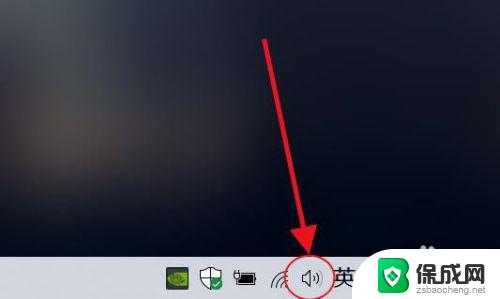
2.弹出窗口列表后,点击打开【音量合成器】。
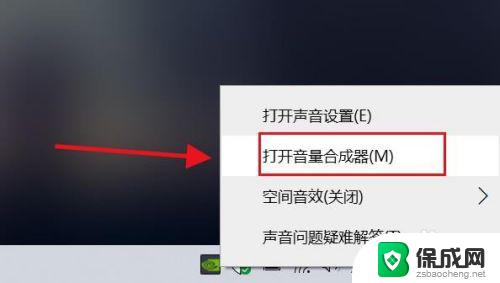
3.接着点击【扬声器】。
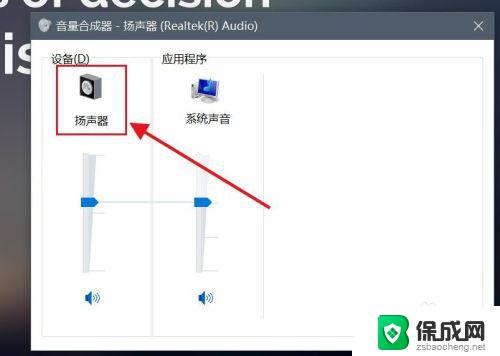
4.就会弹出扬声器的设置界面,点击【级别】。
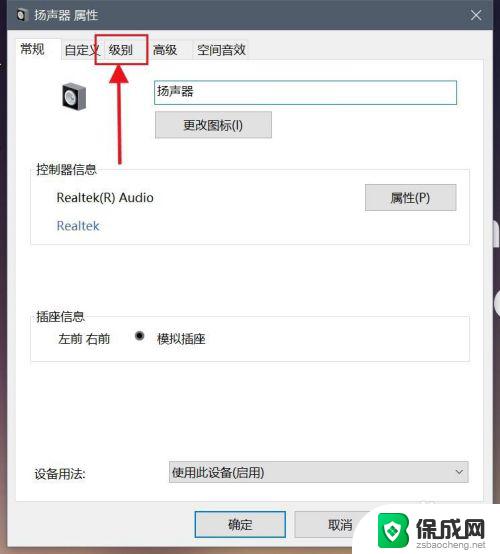
5.级别里边就可以看到当前笔记本电脑的扬声器,点击【平衡】。
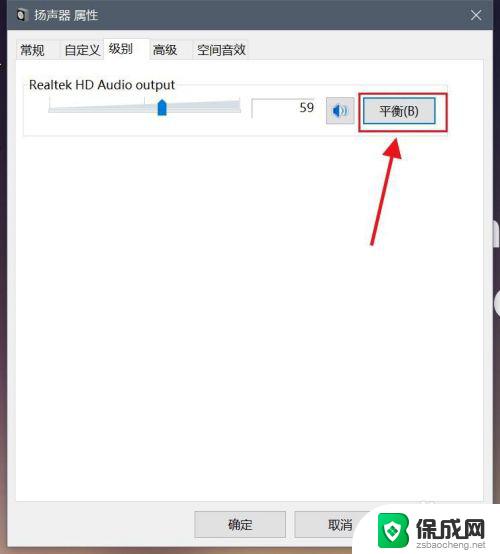
6.在平衡小窗口设置左右音量大小(建议播放音乐来进行调整),调整好之后点击【确定】。
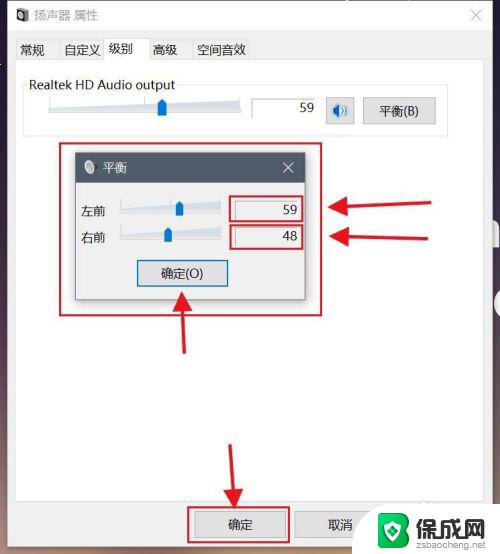
以上就是有关如何调节喇叭音量的全部内容,如果有遇到相同情况的用户,可以按照小编提供的方法进行解决。
喇叭怎么调节音量 Win10如何设置左右喇叭音量大小相关教程
-
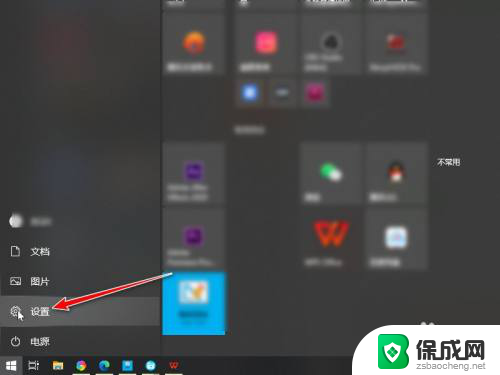 耳机能放两个喇叭吗 win10如何设置同时输出两个音频设备
耳机能放两个喇叭吗 win10如何设置同时输出两个音频设备2024-01-25
-
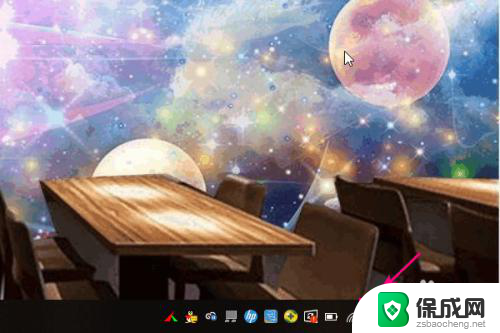 电脑usb耳机音量调节在哪里 Win10如何调大耳机音量
电脑usb耳机音量调节在哪里 Win10如何调大耳机音量2024-01-15
-
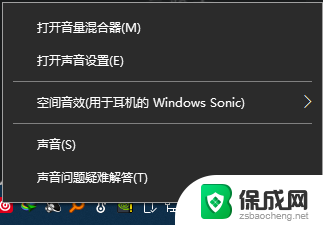 怎样调高电脑音量 Win10电脑音量调节不够大怎么办
怎样调高电脑音量 Win10电脑音量调节不够大怎么办2023-11-19
-
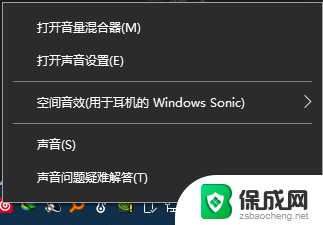 笔记本音量怎么调大 Win10电脑声音调节不够大
笔记本音量怎么调大 Win10电脑声音调节不够大2024-06-10
-
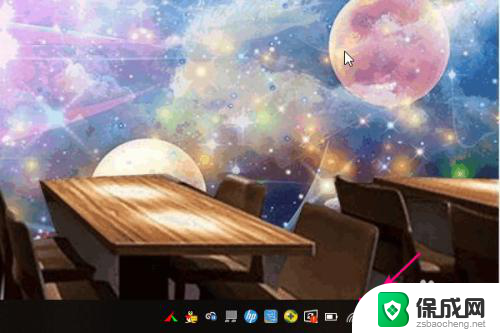 如何调耳机的音量 Win10如何调大耳机音量
如何调耳机的音量 Win10如何调大耳机音量2024-03-06
-
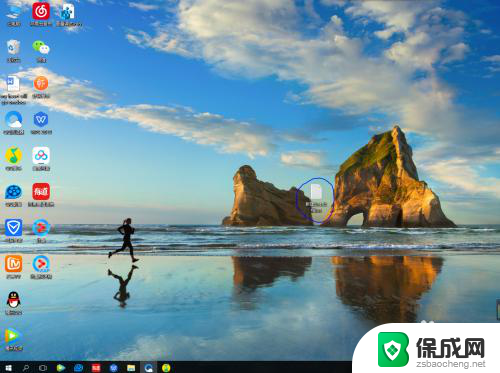 win10音量控制快捷键 Win10台式电脑如何用普通键盘调节音量大小
win10音量控制快捷键 Win10台式电脑如何用普通键盘调节音量大小2023-12-09
win10系统教程推荐
- 1 win10在哪儿看电脑具体型号 查询笔记本电脑型号的步骤
- 2 电脑win10系统怎么调整屏幕亮度 电脑屏幕亮度调节软件
- 3 win10屏幕显示不全怎么办 电脑屏幕显示不全怎么设置
- 4 win10耳机插上电脑怎么没反应 电脑插耳机无声音怎么办
- 5 window屏保怎么关了 windows10屏保如何取消
- 6 win10密码忘记了怎么办的最简单的方法 Windows10开机密码忘记怎么办
- 7 window10桌面图标被隐藏了怎么恢复 电脑桌面图标不见了怎么解决
- 8 win10系统怎么设置屏幕一直亮着 如何让笔记本屏幕一直亮着
- 9 window10开机没声音 电脑突然无声音怎么解决
- 10 win10电脑密码忘了怎么解开 笔记本电脑忘记密码如何重置